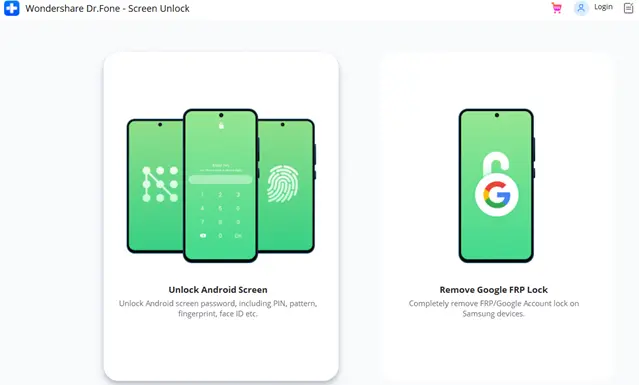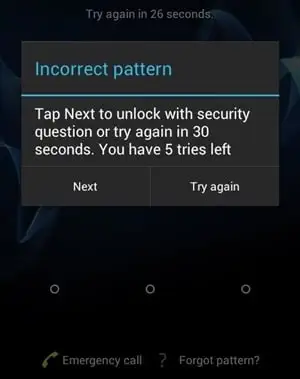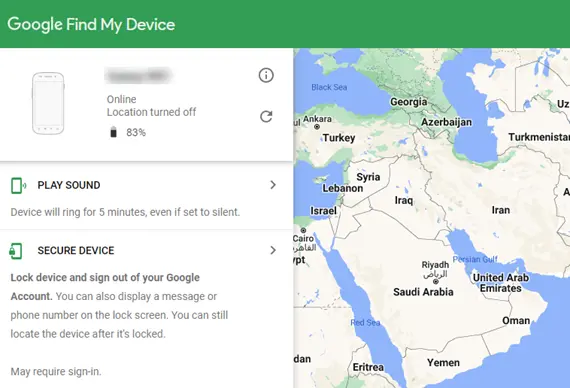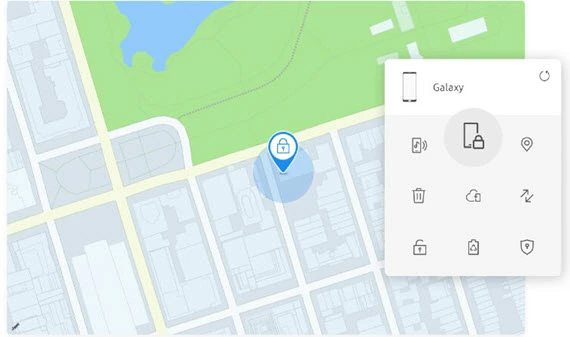วิธีปลดล็อก Android โทรศัพท์ที่ไม่มีรหัสผ่าน: 8 วิธี
การที่คุณไม่สามารถเข้าถึงโทรศัพท์ได้นั้นน่าหงุดหงิดใจอย่างมาก สมาร์ทโฟนเป็นอุปกรณ์เก็บข้อมูลส่วนใหญ่ของเราและมีความสำคัญต่อชีวิตประจำวัน หากคุณลืมรหัสผ่านหรือได้รับโทรศัพท์เป็นมรดกโดยไม่ทราบรหัสผ่าน คุณอาจสงสัยว่ามีวิธีปลดล็อกโดยไม่ต้องใช้รหัส PIN หรือไม่
หากคุณถูกล็อคออกจาก .ของคุณ Androidคุณอาจต้องการกลับเข้ามาโดยเร็วที่สุด อย่างไรก็ตาม การแก้ไขข้อมูลและการปกป้องข้อมูลส่วนบุคคลของคุณอาจเป็นเรื่องที่ท้าทายหากไม่มีคำแนะนำที่เหมาะสม
มีหลายวิธีในการปลดล็อกอุปกรณ์โทรศัพท์ Android โดยไม่ต้องใช้รหัสผ่าน อย่างไรก็ตาม แต่ละวิธีต้องใช้ความพยายามและความพากเพียร อ่านเพิ่มเติม ...
หนึ่งในเครื่องมือที่ง่ายและมีประสิทธิภาพที่สุดในการปลดล็อค Android รหัสผ่านโทรศัพท์คือ iToolab UnlockGo (Android- รองรับการปลดล็อคต่างๆ Android การล็อคหน้าจอ รวมถึงรหัสผ่าน PIN รูปแบบ ลายนิ้วมือ และการจดจำใบหน้า
วิธีที่ 1: ปลดล็อกรหัสผ่านที่ลืมเข้า Android โทรศัพท์ที่ใช้ iToolab UnlockGO
หนึ่งในเครื่องมือที่ง่ายและมีประสิทธิภาพที่สุดในการปลดล็อค Android รหัสผ่านโทรศัพท์คือ ไอทูแล็บ UnlockGo (Android- รองรับการปลดล็อคต่างๆ Android การล็อคหน้าจอ รวมถึงรหัสผ่าน PIN รูปแบบ ลายนิ้วมือ และการจดจำใบหน้า มันเข้ากันได้กับอุปกรณ์มากกว่า 6000 รุ่น รวมถึง Samsung, LG, Google, Huawei, Motorola และอื่น ๆ นอกจากนี้ เครื่องมือยังสามารถลบรหัสผ่านล็อคหน้าจอออกจากอุปกรณ์ Samsung ได้ในคลิกเดียวง่ายๆ
รุ่นอุปกรณ์ที่รองรับ: Samsung, LG, Motorola, Sony, Google Pixel, Xiaomi และอีกมากมาย
เข้ากันได้ Android รุ่น: Android 5-13
ทดลองฟรี: การรับประกันคืนเงิน 30 วัน
ต่อไปนี้เป็นขั้นตอนการปลดล็อค Android ล็อคหน้าจอด้วย ไอทูแล็บ UnlockGo (Android- เราจะนำอุปกรณ์ Samsung เป็นตัวอย่าง
ขั้นตอน 1) รันโปรแกรมหลังการติดตั้ง เลือก "ลบการล็อกหน้าจอ" - "ปลดล็อกการล็อกหน้าจอ" จากอินเทอร์เฟซหลัก
ขั้นตอน 2) เลือก “ลบการล็อกหน้าจอด้วยคลิกเดียวจาก Samsung” และเชื่อมต่ออุปกรณ์ Samsung ของคุณเข้ากับคอมพิวเตอร์
ขั้นตอน 3) เมื่อเสร็จแล้วข้อมูลอุปกรณ์ของคุณจะปรากฏบนหน้าจอ คลิก "ปลดล็อก" เพื่อดำเนินการต่อ
ขั้นตอน 4) UnlockGo (Android) จะเริ่มปลดล็อคอุปกรณ์ Samsung ของคุณ หลังจากนั้นไม่กี่วินาที อุปกรณ์ Samsung ของคุณจะรีสตาร์ท และคุณสามารถเข้าถึงหน้าจอหลักได้โดยไม่ต้องใช้รหัสผ่าน
หมายเหตุ ไอทูแล็บ UnlockGo (Android) เป็นตัวปลดล็อคที่ทรงพลัง นอกจากการล็อกหน้าจอแล้ว ยังสามารถลบการล็อก Google FRP ออกจากอุปกรณ์ Samsung/Xiaomi/Redmi/vivo/OPPO โดยไม่ต้องใช้รหัสผ่าน
การรับประกันคืนเงิน 30 วัน
วิธีที่ 2: ปลดล็อค Android รหัสผ่านโทรศัพท์โดยไม่ต้องรีเซ็ตเป็นค่าเริ่มต้นจากโรงงาน EaseUS MobiUnlock
มาแรงอีกตัว Android เครื่องมือปลดล็อคที่ควรกล่าวถึงคือ EaseUS MobiUnlock สำหรับ Androidเป็นโซลูชันแบบครบวงจรที่ออกแบบมาเพื่อปลดล็อคหน้าจอและข้าม FRP บนหลากหลาย Android อุปกรณ์ ไม่ว่าคุณจะลืม PIN รูปแบบ หรือรหัสผ่าน หรือซื้อโทรศัพท์มือสองที่ยังล็อคอยู่EaseUS MobiUnlock ทำให้กระบวนการปลดล็อคง่ายดายและปลอดภัย
รองรับแบรนด์ดังๆ เช่น Samsung, Xiaomi, Huawei, OPPO, vivo, LG, Google Pixel, Realme และอื่นๆ อีกมากมาย คุณสมบัติที่โดดเด่นอย่างหนึ่งคือสามารถปลดล็อกรุ่น Samsung รุ่นเก่าบางรุ่นได้โดยไม่ลบข้อมูลของคุณ ซึ่งถือเป็นสิ่งช่วยชีวิตเมื่อไฟล์ของคุณยังอยู่ในโทรศัพท์
รุ่นอุปกรณ์ที่รองรับ: Samsung, Huawei, LG, Xiaomi ฯลฯ
เข้ากันได้ Android รุ่น: Android 2.0 ไป Android 13.0.
การแหกคุกในแอป: ไม่
ทดลองฟรี: 30 คืนเงินวันรับประกัน
ตอนนี้เรามาดูกันว่าทำอย่างไร EaseUS MobiUnlock สามารถปลดล็อคมือถือ Samsung ได้โดยไม่สูญเสียข้อมูล
ขั้นตอน 1) ดาวน์โหลดและติดตั้ง EaseUS MobiUnlock สำหรับ Android บนคอมพิวเตอร์ของคุณ (เข้ากันได้กับทั้งสอง Windows และ Mac) เมื่อติดตั้งแล้ว ให้เปิดซอฟต์แวร์และคลิก “ปลดล็อคหน้าจอโดยไม่สูญเสียข้อมูล” สำหรับรุ่น Samsung ที่รองรับ
ขั้นตอน 2) เชื่อมต่อโทรศัพท์ Samsung ที่ล็อคไว้กับคอมพิวเตอร์ผ่าน USB จากนั้น เลือกยี่ห้อ ชื่อ และรุ่นอุปกรณ์ของคุณจากเมนูแบบเลื่อนลง
ขั้นตอน 3) เครื่องมือจะเริ่มดาวน์โหลดแพ็คเกจเฟิร์มแวร์/ข้อมูลที่ตรงกับอุปกรณ์ของคุณโดยอัตโนมัติ แพ็คเกจนี้จำเป็นสำหรับการปลดล็อคอย่างปลอดภัยโดยไม่ส่งผลกระทบต่อข้อมูลของโทรศัพท์
ขั้นตอน 4) วางโทรศัพท์ Samsung ของคุณเข้าสู่โหมดดาวน์โหลดโดยทำตามคำแนะนำบนหน้าจอ EaseUS MobiUnlock ให้คำแนะนำแบบภาพทีละขั้นตอน จึงไม่จำเป็นต้องมีความรู้ด้านเทคนิค
ขั้นตอน 5) เมื่ออุปกรณ์ของคุณเข้าสู่โหมดดาวน์โหลด เครื่องมือจะเริ่มปลดล็อกหน้าจอ หลังจากนั้นไม่กี่นาที คุณจะเข้าถึงโทรศัพท์ได้อีกครั้ง โดยไม่ต้องใช้รหัสผ่าน และไม่สูญเสียข้อมูลใดๆ (สำหรับรุ่นที่รองรับ)
หมายเหตุ EaseUS MobiUnlock นอกจากนี้ยังมีตัวเลือก Samsung FRP Bypass สำหรับผู้ใช้ที่ถูกล็อคไม่ให้ใช้เครื่องเนื่องจากต้องยืนยันบัญชี Google อีกด้วย โดยเฉพาะอย่างยิ่งสำหรับผู้ที่ใช้โทรศัพท์มือสองและใช้ในธุรกิจ หากคุณทำงานซ่อมโทรศัพท์หรือขายโทรศัพท์ต่อ เครื่องมือนี้ถือเป็นสิ่งที่ต้องมีสำหรับชุดเครื่องมือของคุณ
การรับประกันคืนเงิน 30 วัน
วิธีที่ 3: ปลดล็อค Android ล็อคหน้าจอโดยใช้โหมดขั้นสูงโดยใช้ Dr.Fone
แม้ว่าวิธีฟรีอาจใช้ได้กับโทรศัพท์ Android ที่ถูกล็อค แต่ก็อาจใช้ไม่ได้กับระบบรักษาความปลอดภัยโทรศัพท์ขั้นสูง หากคุณมีรหัสผ่านลายนิ้วมือหรือระบบรักษาความปลอดภัยสองขั้นตอนในการเปิดโทรศัพท์ คุณจะต้องอัปเกรดเป็นขั้นสูง Dr.Fone โหมด.
รุ่นอุปกรณ์ที่รองรับ: ซัมซุง เสี่ยวมี่ เรดมี่ ออปโป้ เรียลมี วีโว่
เข้ากันได้ Android รุ่น: Android OS 2.1 หรือใหม่กว่า
การแหกคุกในแอป: ไม่
ทดลองฟรี: ดาวน์โหลดฟรี
ต่อไปนี้เป็นขั้นตอนในการปลดล็อคของคุณ Android ล็อคหน้าจอโดยใช้ Dr.Fone:
ขั้นตอน 1) เปิดโปรแกรมและเลือก "ปลดล็อกหน้าจอ"
ขั้นตอน 2) เลือกของคุณ Android ยี่ห้อและรุ่นจากรายการอุปกรณ์ที่รองรับ
ขั้นตอน 3) ใส่โทรศัพท์ของคุณเข้าสู่ “โหมดการกู้คืน” เพื่อทำสิ่งนี้:
- ปิดอุปกรณ์ของคุณ แต่ให้เชื่อมต่อกับคอมพิวเตอร์ของคุณ
- กดปุ่มเพิ่มระดับเสียง, ปุ่มโฮม และปุ่มเปิด/ปิดพร้อมกัน
- เมื่อโลโก้ของผู้ผลิตอุปกรณ์ปรากฏขึ้น ให้ปล่อยปุ่ม
- เลือก “ถัดไป” เพื่อดำเนินการตามกระบวนการต่อไป
ขั้นตอน 4) จากนั้นกดปุ่มระดับเสียงเพื่อทำการรีเซ็ตเป็นค่าจากโรงงาน และเลือกปุ่มเปิดปิดเพื่อยืนยัน
ขั้นตอน 5) เลือก "ล้างพาร์ทิชันแคช"
ขั้นตอน 6) เลือกและยืนยัน “ใช่”
ขั้นตอน 7) เลือกตัวเลือก "Reboot System Now" แล้วกดปุ่มเปิดปิดเพื่อยืนยัน
ตอนนี้อุปกรณ์ของคุณจะรีบูต และคุณจะสามารถเข้าถึงโทรศัพท์ได้โดยไม่ต้องใช้รหัสผ่าน
หมายเหตุ ด้วยใบอนุญาตหนึ่งปี คุณสามารถปลดล็อคแบบเต็มได้ Android ชุดเครื่องมือและใช้เพื่อถ่ายโอนข้อมูลจากโทรศัพท์เครื่องหนึ่งไปยังอีกเครื่องหนึ่ง ปลดล็อคโทรศัพท์ของคุณ และแก้ไขปัญหาซอฟต์แวร์ที่อาจมี
คุณยังสามารถซื้อใบอนุญาตแบบถาวรสำหรับอุปกรณ์ได้สูงสุดห้าเครื่อง
ดาวน์โหลดฟรี
วิธีที่ 4: วิธีปลดล็อกของคุณ Android รหัสผ่านโทรศัพท์โดยใช้บัญชี Google ของคุณ
หากคุณไม่ต้องการใช้บริการภายนอก คุณสามารถลองปลดล็อคโทรศัพท์ของคุณโดยใช้การเชื่อมต่อได้ Google บัญชี เมื่อตั้งค่าอุปกรณ์ Android ของคุณ คุณอาจใช้ที่อยู่อีเมลของคุณเพื่อเข้าถึง Google Play และแอปอื่น ๆ
แม้ว่าระบบนี้จะไม่ทำงานหากคุณไม่สามารถเข้าถึงบัญชีอีเมลของคุณได้ แต่นี่เป็นวิธีที่ง่ายที่สุดในการรีเซ็ตรหัส PIN และกลับเข้าสู่ระบบได้ Android โทรศัพท์.
การเปลี่ยนรหัสผ่านของคุณผ่านบัญชีอีเมล์เป็นเรื่องง่ายมาก
ขั้นตอน 1) กด "ลืมรหัสผ่าน" ที่ด้านล่างของหน้าจอล็อคซึ่งจะนำคุณไปยังหน้าที่คุณสามารถป้อนข้อมูลบัญชี Google ของคุณได้
ขั้นตอน 2) Android จะส่งข้อมูลให้ท่านทางอีเมล์
ขั้นตอน 3) ปฏิบัติตามคำแนะนำที่กำหนดไว้ในอีเมลเพื่อเข้าถึงอุปกรณ์ของคุณและรีเซ็ตรหัสผ่านของคุณ
พาสแฟบ Android การปลดล็อคเป็นหนึ่งในเครื่องมือที่ใช้งานง่ายและทรงพลังที่สุดในการปลดล็อค Android โทรศัพท์ที่ไม่ต้องใช้รหัสผ่าน รองรับการปลดล็อกหน้าจอหลายประเภท เช่น รหัสผ่าน PIN รูปแบบ และลายนิ้วมือ เป็นตัวเลือกที่ยอดเยี่ยมสำหรับการเรียกคืนการเข้าถึงโทรศัพท์ได้อย่างรวดเร็ว
วิธีที่ 5: ใช้ไฟล์ Android จัดการอุปกรณ์
แม้ว่า Android โดยทั่วไปการจัดการอุปกรณ์จะใช้เพื่อปกป้องผู้ใช้จากข้อมูลรั่วไหลและโทรศัพท์ที่ถูกขโมย นอกจากนี้ยังสามารถลบและรีเซ็ตโทรศัพท์ที่ล็อคอยู่ได้ด้วย คุณอาจพิจารณาวิธีนี้หากคุณทำโทรศัพท์หายหรือต้องการให้แน่ใจว่าโทรศัพท์ล็อคอยู่เมื่อคุณไม่มี
อย่างไรก็ตาม คุณยังสามารถใช้ตัวจัดการอุปกรณ์เพื่อลบข้อมูลในโทรศัพท์ของคุณได้ ซึ่งสามารถรีเซ็ตข้อมูลได้อย่างมีประสิทธิภาพ และอนุญาตให้ผู้ใช้ใหม่ตั้งรหัสผ่านได้ อาจเป็นทางเลือกสุดท้าย แต่จะช่วยให้คุณเข้าถึงโทรศัพท์ได้
การเตือนวิธีนี้จะลบข้อมูลออกจากโทรศัพท์ของคุณ หากคุณเข้าสู่ระบบ Google แล้ว ให้ลองรีเซ็ตรหัสผ่านผ่านบัญชี Gmail ของคุณก่อน
ขั้นตอน 1) ตรวจสอบให้แน่ใจว่าคุณได้เข้าสู่ระบบ Google แล้ว
ขั้นตอน 2) ไปที่ https://www.google.com/android/find
ขั้นตอน 3) ทำตามคำแนะนำบนหน้าจอเพื่อค้นหา ล็อค หรือลบข้อมูลในโทรศัพท์ของคุณ
หมายเหตุ หากต้องการค้นหา ล็อค หรือลบข้อมูลโทรศัพท์ของคุณจากระยะไกล โทรศัพท์ของคุณต้องเปิดอยู่ เชื่อมต่ออินเทอร์เน็ต และเปิดการตั้งค่าตำแหน่งไว้ อย่างไรก็ตาม หากไม่มีปัจจัยใดปัจจัยหนึ่งเหล่านี้ การลบหรือการล็อคระยะไกลจะไม่ทำงาน
วิธีที่ 6: ใช้ PIN สำรองเพื่อปลดล็อกรหัสผ่านของคุณ Android เบอร์ติดต่อ
ซัมซุงบ้าง Android โทรศัพท์มีตัวเลือกสำหรับ PIN สำรอง หากคุณได้ตั้งค่านี้และจำข้อมูลสำรองของคุณ คุณสามารถเข้าสู่โทรศัพท์ของคุณได้เมื่อรหัสผ่านหลักใช้งานไม่ได้ อย่างไรก็ตาม คุณจะใช้วิธีนี้ได้ก็ต่อเมื่อคุณได้ตั้งค่าไว้ในโทรศัพท์แล้วเท่านั้น
โดยทั่วไป PIN สำรองจะใช้กับโทรศัพท์ที่มีลายนิ้วมือหรือการจดจำใบหน้า เป็นการดีที่จะให้ผู้อื่นเข้าไปในโทรศัพท์ของคุณโดยไม่ต้องอยู่ตรงนั้นหรือเข้าไปในโทรศัพท์ของคุณหากกลไกไม่ทำงาน
ต่อไปนี้เป็นวิธีใช้ PIN สำรอง:
ขั้นตอน 1) ป้อนวิธีรหัสผ่านหลักของคุณ (หากผิดก็ไม่เป็นไร)
ขั้นตอน 2) คลิก “PIN สำรอง” ที่ด้านล่างของหน้าจอ
ขั้นตอน 3) ป้อน PIN สำรองของคุณ
หมายเหตุ: นี่ควรปลดล็อคของคุณ Android โดยทันที. คุณสามารถเปลี่ยนรหัสผ่านได้โดยใช้ PIN สำรองหรือบัญชี Google ของคุณ อย่างไรก็ตาม วิธีนี้จะใช้งานไม่ได้หากคุณไม่ได้ตั้งค่า PIN สำรองหรือจำไว้
วิธีที่ 7: ปลดล็อค Android รูปแบบโทรศัพท์โดยไม่ต้องรีเซ็ตเป็นค่าจากโรงงานโดยใช้ ADB
Android สะพานดีบัก (ADB) ช่วยให้คุณสามารถเชื่อมต่อโทรศัพท์เข้ากับคอมพิวเตอร์ เพื่อให้คุณสามารถควบคุมโทรศัพท์ได้ด้วยสาย USB ด้วยการตั้งค่า ADB และความรู้การเขียนโค้ดเพียงเล็กน้อย คุณสามารถรีเซ็ต บันทึก หรือปลดล็อคโทรศัพท์มือถือของคุณจากคอมพิวเตอร์ได้
วิธีนี้ใช้ได้ผลดี แต่ถ้าคุณเคยติดตั้ง ADB ไว้ในคอมพิวเตอร์และโทรศัพท์ของคุณมาก่อนเท่านั้น อย่างไรก็ตาม ระบบจะนำหน้าจอล็อคอัจฉริยะที่ปลอดภัยออกจากโทรศัพท์และอนุญาตให้คุณกลับเข้าสู่คอมพิวเตอร์ได้
ต่อไปนี้เป็นขั้นตอนในการปลดล็อค Android รูปแบบโทรศัพท์ที่ไม่มีการรีเซ็ตเป็นค่าจากโรงงานโดยใช้ ADB:
ขั้นตอน 1) เชื่อมต่อโทรศัพท์ของคุณกับคอมพิวเตอร์
ขั้นตอน 2) เปิด ADB บนคอมพิวเตอร์ของคุณ
ขั้นตอน 3) เปิดหน้าต่างพรอมต์คำสั่ง
ขั้นตอน 4) ป้อน “เชลล์ ADB rm /data /system /gesture.key”
ขั้นตอน 5) รีสตาร์ทโทรศัพท์ของคุณ หน้าจอล็อคที่ปลอดภัยควรจะหายไป
วิธีที่ 8: วิธีการปลดล็อค Android โทรศัพท์ที่ใช้ Find My Mobile
หากคุณมีโทรศัพท์ Samsung เครื่องเก่าหรือรุ่นเก่ากว่า Android อุปกรณ์กำลังทำงาน Android 7.1.1 หรือต่ำกว่า คุณสามารถปลดล็อคโทรศัพท์ของคุณด้วยตัวเลือก Find My Mobile บน Google
วิธีนี้ได้ผลเพราะจะรีเซ็ตรหัสผ่านของคุณโดยไม่ต้องเข้าไปในโทรศัพท์ คุณจะสามารถใช้รหัสผ่านใหม่นี้และเข้าถึงโทรศัพท์ของคุณได้เป็นประจำ อย่างไรก็ตาม เนื่องจากมีมาตรการรักษาความปลอดภัยที่เพิ่มขึ้น จึงไม่สามารถใช้งานกับระบบปฏิบัติการหรือโทรศัพท์รุ่นใหม่กว่าได้
ต่อไปนี้เป็นขั้นตอนในการปลดล็อก Android โทรศัพท์ที่ใช้ Find My Mobile:
ขั้นตอน 1) ไปที่ “ค้นหา Android ของฉัน” บนอุปกรณ์หรือคอมพิวเตอร์เครื่องอื่น
ขั้นตอน 2) ลงชื่อเข้าใช้บัญชี Google ที่เชื่อมต่อแล้วเลือกอุปกรณ์ที่คุณต้องการปลดล็อค
ขั้นตอน 3) มีสามตัวเลือก: ส่งเสียง ล็อค หรือลบ เลือก "ล็อค"
ขั้นตอน 4) เมื่อได้รับแจ้ง ให้ป้อนรหัสผ่านใหม่และยืนยัน
ขั้นตอน 5) ใช้รหัสผ่านใหม่นี้เพื่อปลดล็อคโทรศัพท์ของคุณ
หมายเหตุ อย่างไรก็ตามหากคุณต้องการปลดล็อคของคุณ Android โทรศัพท์ที่ใช้ Find My Mobile จะต้องเชื่อมต่อกับบัญชี Google
วิธีที่ 9: การใช้การตั้งค่าการกู้คืนจากโรงงาน
เหมาะอย่างยิ่งสำหรับการปลดล็อคโทรศัพท์ที่ล็อคไว้โดยไม่ต้องใช้การรีเซ็ตเป็นค่าจากโรงงาน อย่างไรก็ตาม การดำเนินการนี้ไม่สามารถทำได้เสมอไปและอาจมีความซับซ้อนได้ หากคุณลองวิธีการเหล่านี้ทั้งหมดแล้ว คุณสามารถรีเซ็ตข้อมูลโทรศัพท์ของคุณได้อย่างสมบูรณ์
การรีเซ็ตข้อมูลเป็นขั้นตอนสำคัญ แต่จะปลดล็อคโทรศัพท์และนำคุณกลับเข้าไปใหม่ เมื่อคุณทำเช่นนี้ สิ่งที่คุณไม่ได้สำรองข้อมูลไว้จะหายไป แต่หากคุณเพิ่งสำรองข้อมูลและผู้ติดต่อของคุณเมื่อเร็ว ๆ นี้ คุณควร สามารถกู้คืนได้ทั้งหมด
ต่อไปนี้เป็นขั้นตอนในการรีเซ็ตเป็นค่าเริ่มต้นจากโรงงาน Android โทรศัพท์:
ขั้นตอน 1) ปิดโทรศัพท์
ขั้นตอน 2) กดปุ่มระดับเสียงและปุ่มเปิดปิดจนกระทั่ง Android เมนูการกู้คืนจะปรากฏขึ้น
ขั้นตอน 3) เลือก "ล้างข้อมูล / รีเซ็ตเป็นค่าเริ่มต้น"
ขั้นตอน 4) เมื่อได้รับแจ้ง ให้เลือก "ใช่"
หมายเหตุ: หลังจากนี้ โทรศัพท์จะรีเซ็ตโดยสมบูรณ์ และคุณจะต้องตั้งค่าทุกอย่างอีกครั้ง อย่างไรก็ตาม คุณจะสามารถเข้าถึงโทรศัพท์ได้
สรุป
- คุณสามารถกู้คืนการเข้าถึงการล็อคของคุณได้ Android โทรศัพท์โดยใช้วิธีการต่างๆ
- Dr.Fone's วิธีการปลดล็อคหน้าจอขั้นสูงจะช่วยรีเซ็ตโรงงานของคุณ Android อุปกรณ์และบายพาสการตรวจสอบสิทธิ์แบบ 2 ปัจจัย
- คุณสามารถใช้บัญชี Google ที่เชื่อมต่อเพื่อปลดล็อกโทรศัพท์โดยไม่ต้องใช้รหัสผ่าน
- การขอ Android ตัวจัดการอุปกรณ์สามารถช่วยคุณลบหรือรีเซ็ตโทรศัพท์ที่ล็อคได้
- หากอุปกรณ์ของคุณรองรับตัวเลือก PIN สำรอง คุณสามารถใช้วิธีนี้เพื่อเข้าถึงโทรศัพท์ที่ล็อคได้
- Android Debug Bridge (ADB) สามารถช่วยคุณรีเซ็ต บันทึก หรือปลดล็อคของคุณได้ Android อุปกรณ์จากคอมพิวเตอร์ของคุณ
- สำหรับ Android อุปกรณ์ที่กำลังทำงานอยู่ Android เวอร์ชัน 7.1.1 หรือต่ำกว่า คุณสามารถปลดล็อกโทรศัพท์ได้ด้วยตัวเลือก “Find My Mobile” บน Google
- คุณสามารถรีเซ็ตของคุณได้อย่างสมบูรณ์ Android โทรศัพท์โดยใช้วิธีการกู้คืนจากโรงงาน